Hướng dẫn đổi giao diện Facebook sang chế độ màu đen trên iPhone và iPad
Nội dung bài viết
Khác với việc chờ đợi bản cập nhật khó khăn của Facebook Messenger, bạn có thể nhanh chóng thay đổi giao diện Facebook sang màu đen trên iPhone, iPad theo hướng dẫn sau.
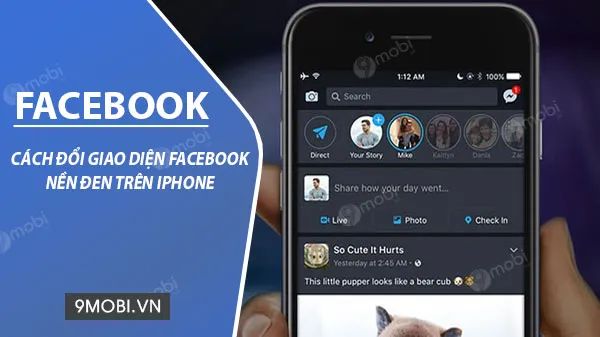
Hướng dẫn chi tiết cách chuyển giao diện Facebook sang màu đen trên iPhone
Hướng dẫn đổi giao diện Facebook sang tông màu đen trên iPhone và iPad
Phương pháp 1: Thiết lập giao diện Facebook tối ngay trong phần cài đặt của iPhone
Dưới đây là các bước cụ thể để bạn dễ dàng thay đổi giao diện Facebook sang màu đen một cách nhanh chóng và tiện lợi:
Bước 1: Trên màn hình chính của iPhone hoặc iPad, mở ứng dụng Cài đặt (Settings), sau đó chọn Cài đặt chung (General) để bắt đầu.
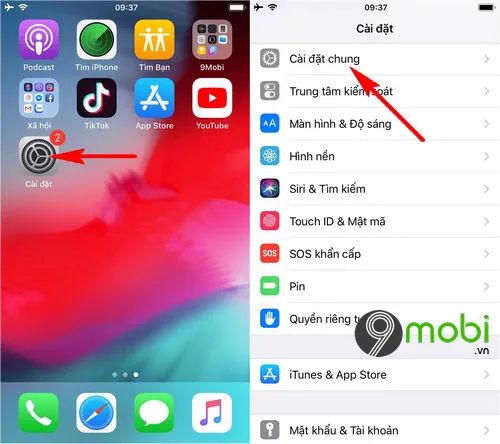
Bước 2: Trên iPhone hoặc iPad, hãy truy cập mục Trợ năng (Accessibility) để bắt đầu quá trình thay đổi giao diện Facebook sang tông màu tối.

Tiếp theo, chọn Thích nghi màn hình (Display Accommodations) như minh họa để chuẩn bị các tùy chọn hỗ trợ hiển thị.
Bước 3: Thực hiện lựa chọn Đảo ngược màu (Invert Color), sau đó bật tính năng Đảo ngược thông minh (Smart Invert) để biến giao diện Facebook trở nên tối màu dễ chịu.

Sau khi hoàn tất, quay lại ứng dụng Facebook để trải nghiệm giao diện mới với tông màu đen dịu mắt như hình bên dưới.

Cách 2: Thay đổi giao diện Facebook sang màu đen trực tiếp trên ứng dụng Facebook.
Trước tiên, hãy đảm bảo bạn đã tải hoặc cập nhật Facebook phiên bản mới nhất dành cho iPhone của mình.
+ Tải Facebook cho iPhone tại đây: Facebook cho iPhone.
+ Tải Messenger phiên bản mới nhất tại: Messenger cho iPhone.
Bước 1: Đăng nhập vào Facebook trên iPhone, rồi chọn Menu ở góc dưới bên phải màn hình. Tiếp theo, vào mục Cài đặt và Quyền riêng tư => Cài đặt.

Bước 2: Tại đây, bạn tìm đến chế độ tối và bật nó lên. Ngoài ra, bạn có thể chọn Hệ thống để Facebook tự động điều chỉnh giao diện theo thời gian thực.

* Hướng dẫn bật chế độ tối cho ứng dụng Facebook Messenger.
Bước 1: Mở Facebook Messenger, tại giao diện chính chọn biểu tượng Avatar, sau đó bật Chế độ tối để bảo vệ đôi mắt của bạn.

Bước 2: Tại phần này, bạn có thể lựa chọn Bật hoặc chọn Hệ thống để Messenger tự động điều chỉnh giao diện theo thời gian trong ngày.

https://Tripi.vn/cach-doi-giao-dien-facebook-mau-den-tren-iphone-ipad-24577n.aspx
Vậy là chúng ta đã khám phá xong các bước giúp bạn dễ dàng chuyển đổi giao diện Facebook sang màu đen trên iPhone, iPad – một thủ thuật được đông đảo người dùng quan tâm và yêu thích.
Có thể bạn quan tâm

Hình ảnh chúc ngày mới dành cho người thương

Top 10 địa chỉ cho thuê áo dài cưới hỏi đẹp nhất tại Huế

Những hình ảnh khỉ chu mỏ độc đáo và hài hước - Khám phá vẻ đáng yêu của đười ươi và tinh tinh qua nét mặt biểu cảm khó đỡ.

Hình ảnh Nobita khóc đẹp và đầy cảm xúc

9 Bí Quyết Vàng Chăm Sóc Da Buổi Tối Để Đánh Thức Vẻ Đẹp Rạng Ngời


